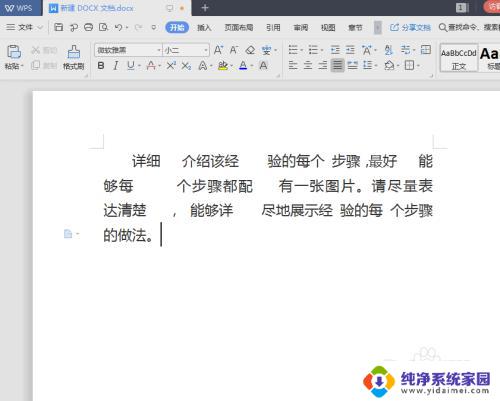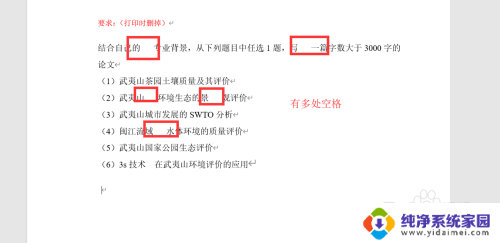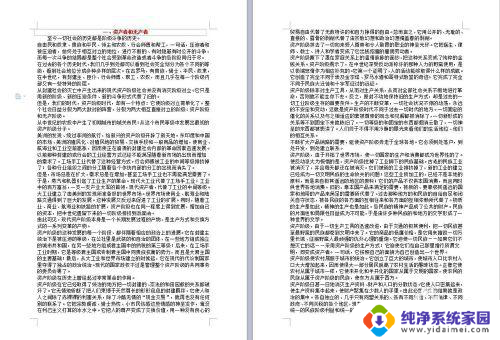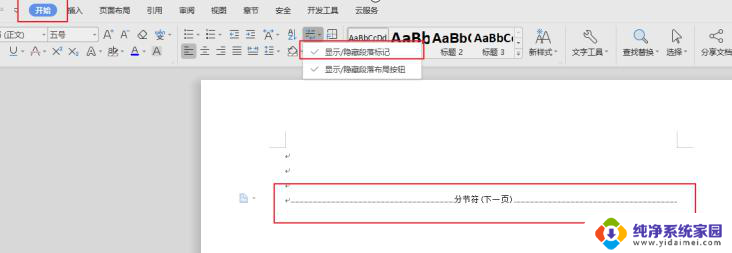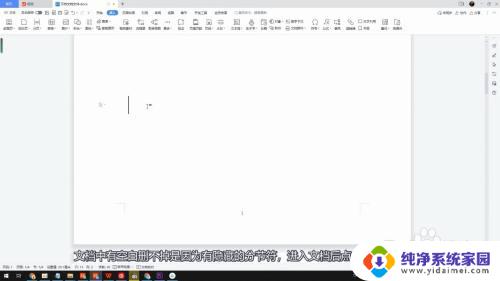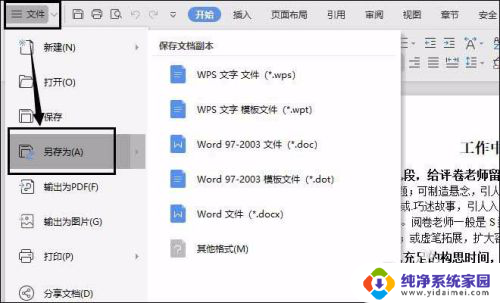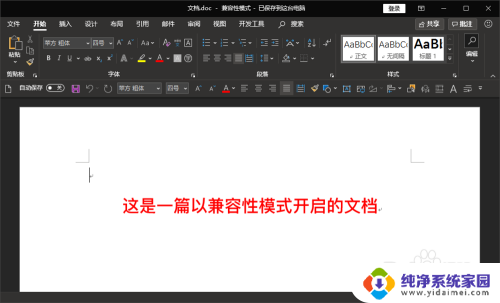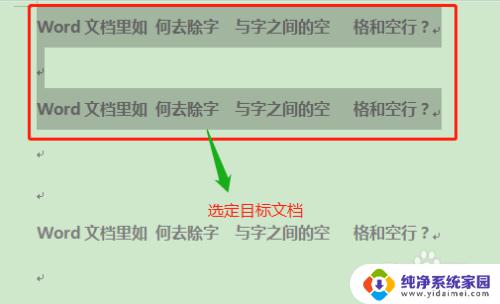word文档怎么删除格式 取消Word中的格式
更新时间:2024-03-16 08:51:11作者:xiaoliu
在使用Word编辑文档时,经常会遇到需要删除格式的情况,取消Word中的格式可以通过多种方式来实现,比如使用清除格式功能、选择性粘贴文本、或者使用快捷键组合等方法。这些操作能够帮助我们快速、高效地处理文档中的格式问题,让我们的文档看起来更加整洁和专业。接下来让我们一起来探讨具体的操作步骤和技巧。
方法如下:
1.打开自己需要清除格式的Word文档,并选中全部文档
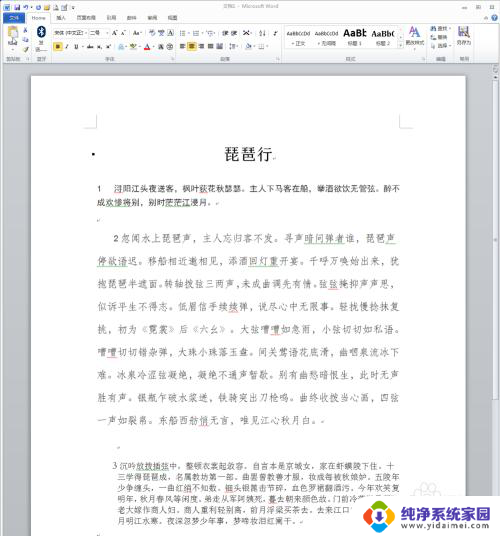
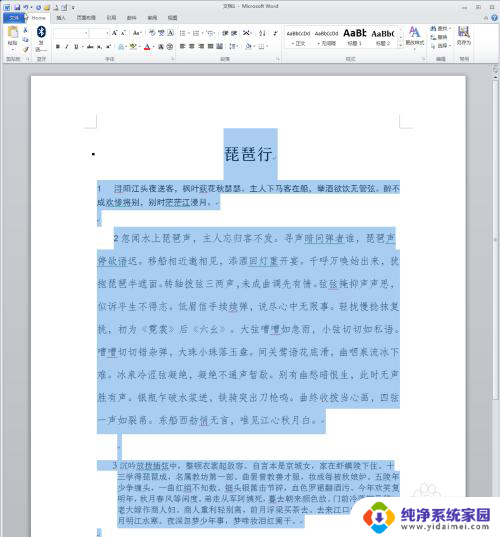
2.在“样式”栏中单击“其他”按钮
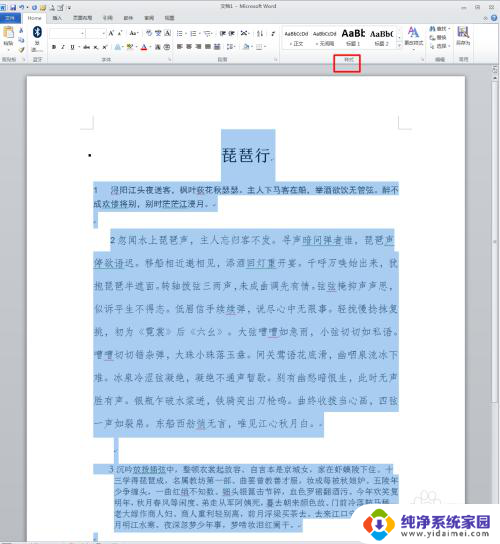
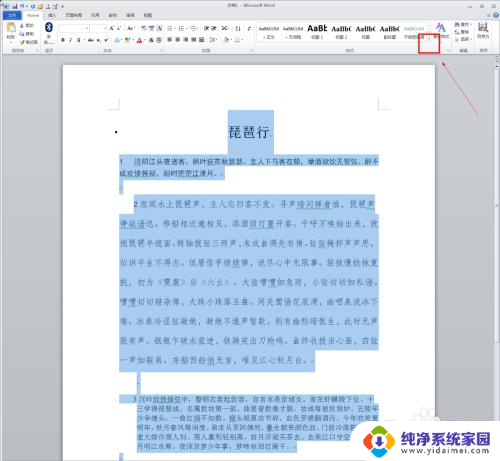
3.在“其他”的下拉菜单中,单击“清除格式”
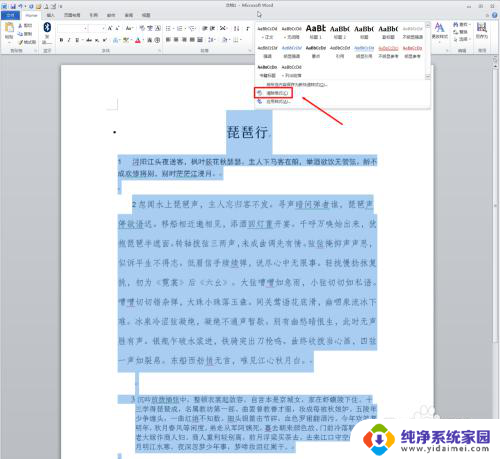
4.文档中的字体、段落等都变成一致的了,方便继续编辑。

以上就是如何删除word文档中的格式,如果你也遇到了这种情况,不妨试试以上方法来解决,希望对大家有所帮助。